Cách bật chế độ hạn chế video TikTok
Chế độ hạn chế TikTok sẽ hạn chế những video có nội dung không phù hợp với người xem, đặc biệt là khi nhà có trẻ nhỏ sử dụng TikTok. Với gia đình có trẻ nhỏ thì bố mẹ nên bật chế độ hạn chế video, kết hợp chế độ kiểm soát nội dung video TikTok hiển thị từ bố mẹ, giúp con trẻ sử dụng TikTok an toàn hơn rất nhiều. Bài viết dưới đây sẽ hướng dẫn bật chế độ hạn chế TikTok.
Hướng dẫn bật chế độ hạn chế TikTok
Bước 1:
Tại giao diện trên ứng dụng TikTok chúng ta nhấn vào mục Hồ sơ bên dưới. Sau đó chuyển vào giao diện của bạn chúng ta nhấn vào biểu tượng 3 dấu gạch ngang.
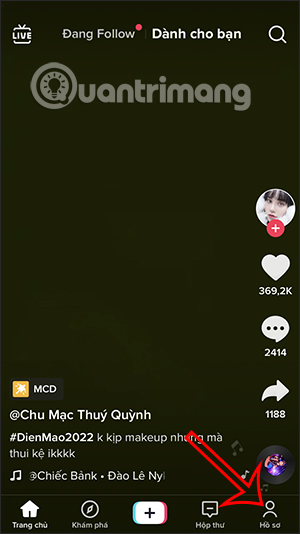
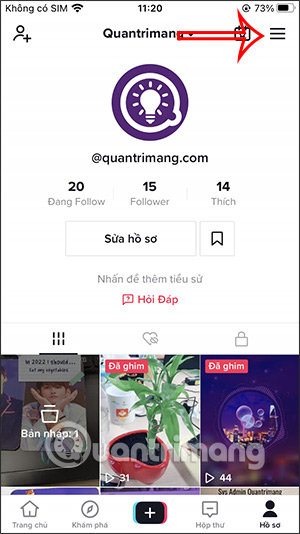
Bước 2:
Chuyển sang giao diện mới người dùng nhấn vào mục Sức khỏe kỹ thuật số. Lúc này chúng ta sẽ nhìn thấy 2 tùy chọn thiết lập trong chế độ này, bạn nhấn vào Chế độ Hạn chế để thực hiện kích hoạt.
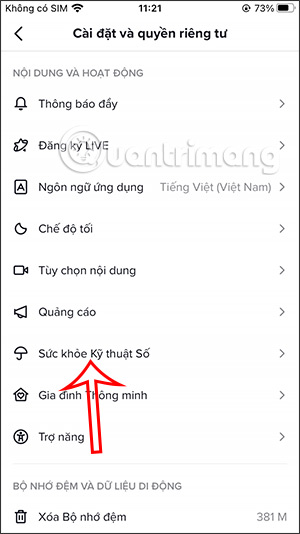
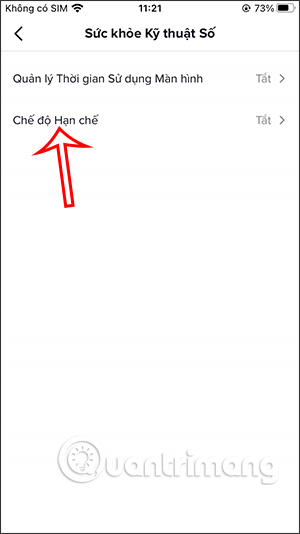
Bước 3:
Trong giao diện này người dùng sẽ nhìn thấy thông tin chế chế độ giới hạn trên TikTok như hình dưới đây, bạn nhấn vào nút Bật chế độ hạn chế như hình.
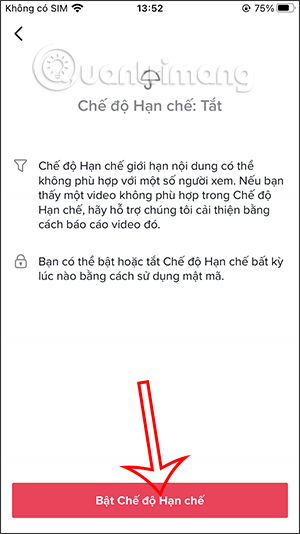
Bước 4:
Khi đó bạn được yêu cầu tạo mật khẩu cho chế độ hạn chế video TikTok này. Chúng ta đặt mật khẩu và nhập lại mật khẩu để tiếp tục.
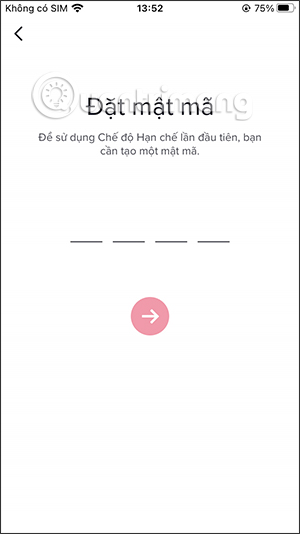
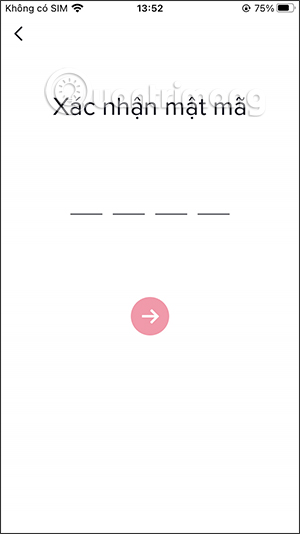
Bước 5:
Như vậy chúng ta đã đặt xong chế độ hạn chế video TikTok với cách làm rất đơn giản. Khi sử dụng TikTok và xem video thì bên trên video sẽ hiện thông báo Chế độ Hạn chế như hình dưới đây.
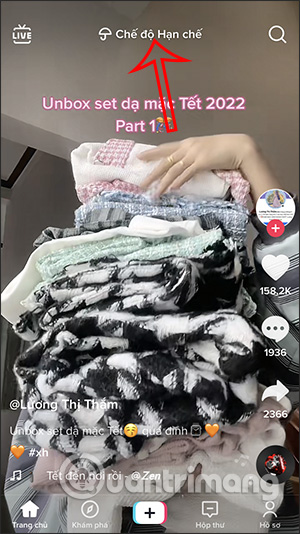
Bước 6:
Khi đã bật chế độ hạn chế trên TikTok thì chúng ta hoàn toàn có thể tắt chế độ này hoặc đổi lại mật mã chế độ đã thiết lập như hình dưới đây.
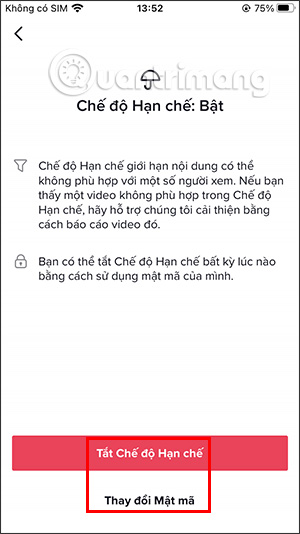
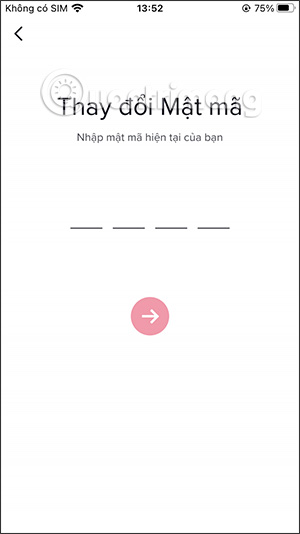
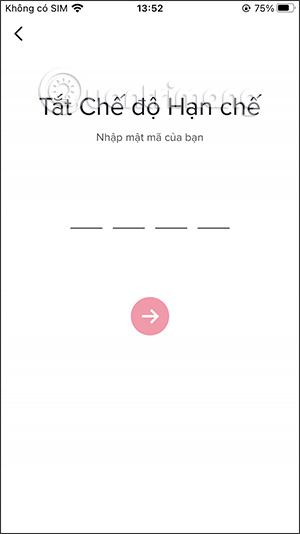
Video hướng dẫn bật chế độ hạn chế trên TikTok
Bạn nên đọc
-

Cách xem những người bạn đã chặn (block) trên Facebook
-

Thống kê tin nhắn Facebook xem ai nhắn tin nhiều nhất trên Facebook
-

Cách xóa lịch sử tìm kiếm Facebook tự động cực nhanh
-

Cách tắt phụ đề trên Facebook máy tính, điện thoại
-

Cách tắt mã hóa đầu cuối trên Messenger
-

Cách ẩn danh sách người follow trên TikTok
-

Cách tải dữ liệu tài khoản TikTok
-

Cách dùng video làm avatar TikTok
-

Cách tìm bản nháp bài đăng Instagram
Theo Nghị định 147/2024/ND-CP, bạn cần xác thực tài khoản trước khi sử dụng tính năng này. Chúng tôi sẽ gửi mã xác thực qua SMS hoặc Zalo tới số điện thoại mà bạn nhập dưới đây:
-
 Oanh BuiThích · Phản hồi · 0 · 08/01/22
Oanh BuiThích · Phản hồi · 0 · 08/01/22
 Công nghệ
Công nghệ  AI
AI  Windows
Windows  iPhone
iPhone  Android
Android  Học IT
Học IT  Download
Download  Tiện ích
Tiện ích  Khoa học
Khoa học  Game
Game  Làng CN
Làng CN  Ứng dụng
Ứng dụng 







 Linux
Linux  Đồng hồ thông minh
Đồng hồ thông minh  macOS
macOS  Chụp ảnh - Quay phim
Chụp ảnh - Quay phim  Thủ thuật SEO
Thủ thuật SEO  Phần cứng
Phần cứng  Kiến thức cơ bản
Kiến thức cơ bản  Lập trình
Lập trình  Dịch vụ công trực tuyến
Dịch vụ công trực tuyến  Dịch vụ nhà mạng
Dịch vụ nhà mạng  Quiz công nghệ
Quiz công nghệ  Microsoft Word 2016
Microsoft Word 2016  Microsoft Word 2013
Microsoft Word 2013  Microsoft Word 2007
Microsoft Word 2007  Microsoft Excel 2019
Microsoft Excel 2019  Microsoft Excel 2016
Microsoft Excel 2016  Microsoft PowerPoint 2019
Microsoft PowerPoint 2019  Google Sheets
Google Sheets  Học Photoshop
Học Photoshop  Lập trình Scratch
Lập trình Scratch  Bootstrap
Bootstrap  Năng suất
Năng suất  Game - Trò chơi
Game - Trò chơi  Hệ thống
Hệ thống  Thiết kế & Đồ họa
Thiết kế & Đồ họa  Internet
Internet  Bảo mật, Antivirus
Bảo mật, Antivirus  Doanh nghiệp
Doanh nghiệp  Ảnh & Video
Ảnh & Video  Giải trí & Âm nhạc
Giải trí & Âm nhạc  Mạng xã hội
Mạng xã hội  Lập trình
Lập trình  Giáo dục - Học tập
Giáo dục - Học tập  Lối sống
Lối sống  Tài chính & Mua sắm
Tài chính & Mua sắm  AI Trí tuệ nhân tạo
AI Trí tuệ nhân tạo  ChatGPT
ChatGPT  Gemini
Gemini  Điện máy
Điện máy  Tivi
Tivi  Tủ lạnh
Tủ lạnh  Điều hòa
Điều hòa  Máy giặt
Máy giặt  Cuộc sống
Cuộc sống  TOP
TOP  Kỹ năng
Kỹ năng  Món ngon mỗi ngày
Món ngon mỗi ngày  Nuôi dạy con
Nuôi dạy con  Mẹo vặt
Mẹo vặt  Phim ảnh, Truyện
Phim ảnh, Truyện  Làm đẹp
Làm đẹp  DIY - Handmade
DIY - Handmade  Du lịch
Du lịch  Quà tặng
Quà tặng  Giải trí
Giải trí  Là gì?
Là gì?  Nhà đẹp
Nhà đẹp  Giáng sinh - Noel
Giáng sinh - Noel  Hướng dẫn
Hướng dẫn  Ô tô, Xe máy
Ô tô, Xe máy  Tấn công mạng
Tấn công mạng  Chuyện công nghệ
Chuyện công nghệ  Công nghệ mới
Công nghệ mới  Trí tuệ Thiên tài
Trí tuệ Thiên tài